如何将 YouTube 音乐中的音乐添加到 Google 幻灯片?
想让你的演示文稿更具动感吗?许多人会花费大量时间,通过添加字体、布局和图片来制作引人入胜的演示文稿。然而,为了真正吸引观众,你需要添加音乐和音频来营造一种声音氛围。
幸运的是, 谷歌幻灯片 提供了一套工具集,可用于将音频文件插入演示文稿。如果您想从 YouTube Music 等流媒体服务将音频插入 Google 幻灯片,该怎么办?本教程将探讨 如何将 YouTube 上的音乐添加到 Google 幻灯片 将您的演示提升到一个新的水平。
内容指南 第 1 部分。您可以将 YouTube 音乐直接添加到 Google 幻灯片吗?第 2 部分。如何为 Google 幻灯片下载 YouTube 音乐?第 3 部分。如何为 Google 幻灯片添加 YouTube 音乐?部分4。 结论
第 1 部分。您可以将 YouTube 音乐直接添加到 Google 幻灯片吗?
如果您曾经尝试将 YouTube 音乐曲目直接添加到 Google 幻灯片,您会发现这似乎是一项不可能完成的任务。因此,在分享如何从 YouTube 向 Google 幻灯片添加音乐之前,我们需要了解以下几点。让我们看看在演示文稿中添加音频有哪些限制。
- 音频格式兼容性
Google 幻灯片允许用户在演示文稿中添加音频。目前,Google 幻灯片支持的音频文件格式通常包括 MP3 或 WAV。而 YouTube Music 则使用两种主要的音频格式进行音乐流媒体播放:AAC 和 Opus。显然,YouTube Music 中的这两种音频格式均不兼容 Google 幻灯片。在为演示文稿添加音乐时,您需要确保将歌曲转换为 Google 幻灯片支持的音频文件。否则,音频将无法播放。
- DRM
YouTube Music 使用特殊的 数字版权管理(DRM) 技术来保护其音乐资源。DRM 旨在保护版权所有者的权利,防止内容被未经授权分发和修改,这意味着您从 YouTube Music 购买或下载的歌曲只能在授权设备和 YouTube Music 平台上播放。即使您付费订阅 YouTube Music Premium,也无法获得音乐的实际使用控制权。在这种情况下,您无法直接将 YouTube Music 歌曲添加到您的 Google 幻灯片演示文稿中。
如何将 YouTube 上的音乐添加到 Google 幻灯片?要使演示文稿中播放 YouTube 上的歌曲,您需要借助第三方工具,例如 AMusicSoft YouTube 音乐转换器。AMusicSoft 允许用户从 YouTube Music 下载任何曲目、专辑、艺术家或播放列表,并将其转换为 Google 幻灯片支持的音频格式。然后,您就可以将音乐添加到演示文稿中以供使用。下一部分,我们将了解如何为 Google 幻灯片添加音乐!
第 2 部分。如何为 Google 幻灯片下载 YouTube 音乐?
如何将 YouTube 上的音乐添加到 Google 幻灯片?由于 Google 幻灯片支持 MP3 和 WAV 音频文件格式,您需要先将 YouTube Music 曲目保存为这两个音频文件,然后移除 DRM。为此,我们建议您使用 AMusicSoft YouTube 音乐转换器这款软件融合了最先进的功能,可帮助您将 YouTube 音乐批量无损保存到电脑中。此外,所有音乐都将保留 ID3 标签,确保您不会错过任何曲目信息。
这款程序可以将受 DRM 保护的 YouTube Music 转换为不受 DRM 保护的音频文件,支持 MP3、MP3、AAC、FLAC、WAV、M4A 等普通音频格式。这样,您既可以离线播放喜爱的歌曲,也可以将它们分发到任何其他设备。YouTube Music 下载内容可以永久保存。 取消 YouTube Music Premium。您还可以在计算机上获取本地 YouTube 音乐歌曲,以便在 Google Slides 或其他平台上使用。
以下部分将提供有关为 Google Slides 下载 MP3 格式的 YouTube 音乐歌曲的明确指南。
步骤 1。 如何将 YouTube 上的音乐添加到 Google 幻灯片?开始之前,您需要先下载并安装 AMusicSoft YouTube 音乐转换器到您的电脑上。
步骤 2。 AMusicSoft 支持一次转换多首歌曲。如果您有多首 YouTube Music 歌曲想要用于演示文稿,请将它们从内置网页播放器拖放到 AMusicSoft 软件主屏幕。

步骤 3。 当所有 YouTube 音乐曲目都导入转换器后,您可以单击菜单栏并根据需要选择配置音频首选项,例如音频格式、比特率、采样率等。

步骤 4。 完成所有设置后,只需单击“转换”按钮即可从 YouTube Music 下载曲目并将其转换为无 DRM 格式。等待片刻,然后单击“已转换”按钮,导航到保存转换后的 YouTube Music 曲目的文件夹。

第 3 部分。如何为 Google 幻灯片添加 YouTube 音乐?
现在您已经了解如何为演示文稿下载无 DRM 保护的 MP3 格式音频,接下来该学习如何从 YouTube 向 Google 幻灯片添加音乐了。但与 Microsoft PowerPoint 不同,Google 幻灯片不允许您直接从本地驱动器添加音频。因此,在向 Google 幻灯片添加音乐时,您需要先将文件上传到 Google 云端硬盘,然后再将其插入幻灯片。一旦您掌握了这个简单的步骤,您就可以轻松上手,让您的演示文稿精彩纷呈了。
步骤 1。 在浏览器上登录您的 Google Drive 帐户,然后在“我的云端硬盘”屏幕左上角选择“新建 (+)”。然后,选择“文件上传”按钮,将转换后的 YouTube Music 曲目从电脑上传到 Google Drive。
步骤 2。 转到您的幻灯片:打开您的 Google 幻灯片演示文稿并创建或找到您想要添加 YouTube 音乐歌曲的幻灯片。
步骤 3。 导航到屏幕顶部栏,然后选择“插入”。从下拉菜单中选择“链接”。
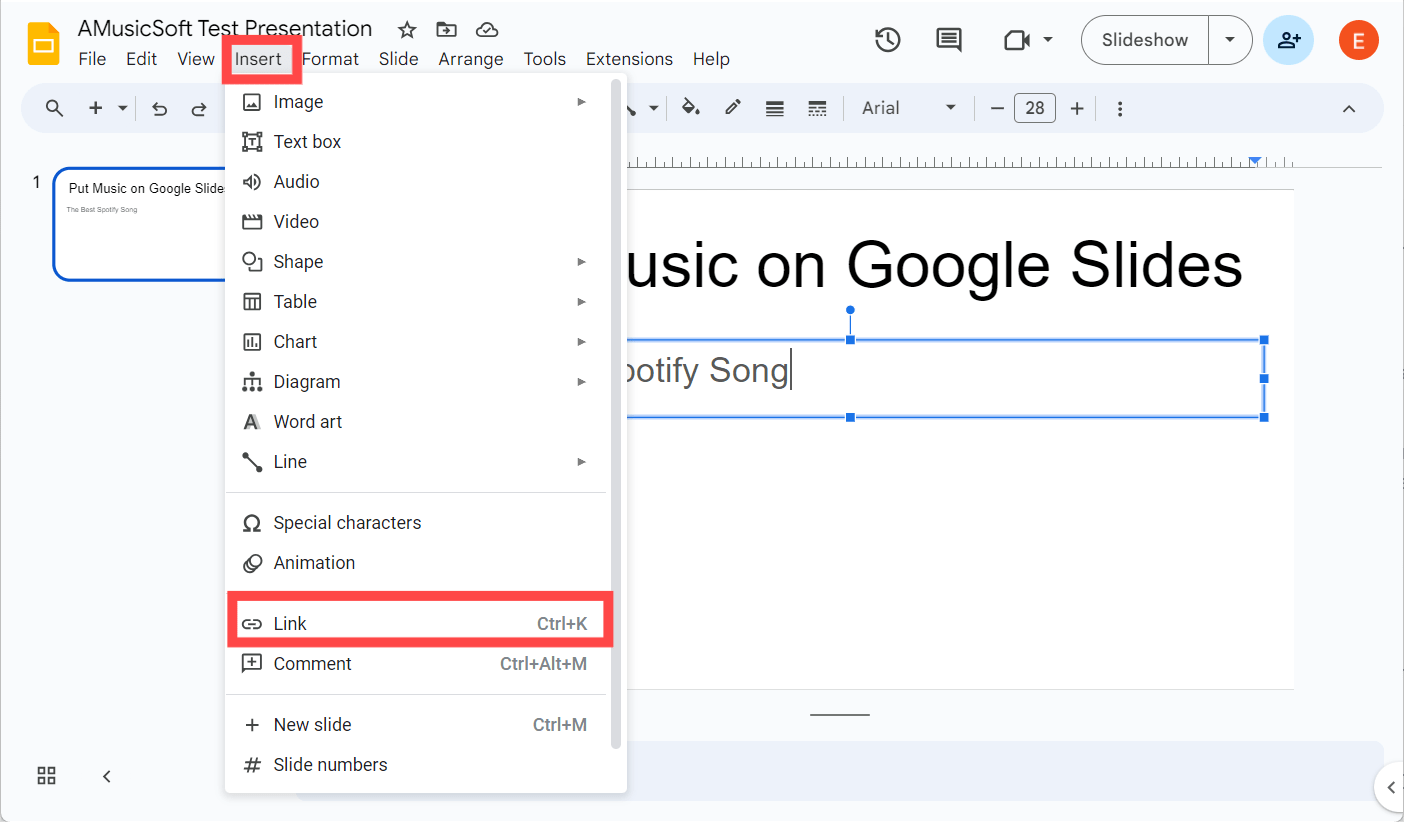
步骤 4。 从你的 Google 云端硬盘中选择已转换的 YouTube Music 曲目。就这样!当演示文稿幻灯片上出现音频图标时,就表示你已成功添加音乐。
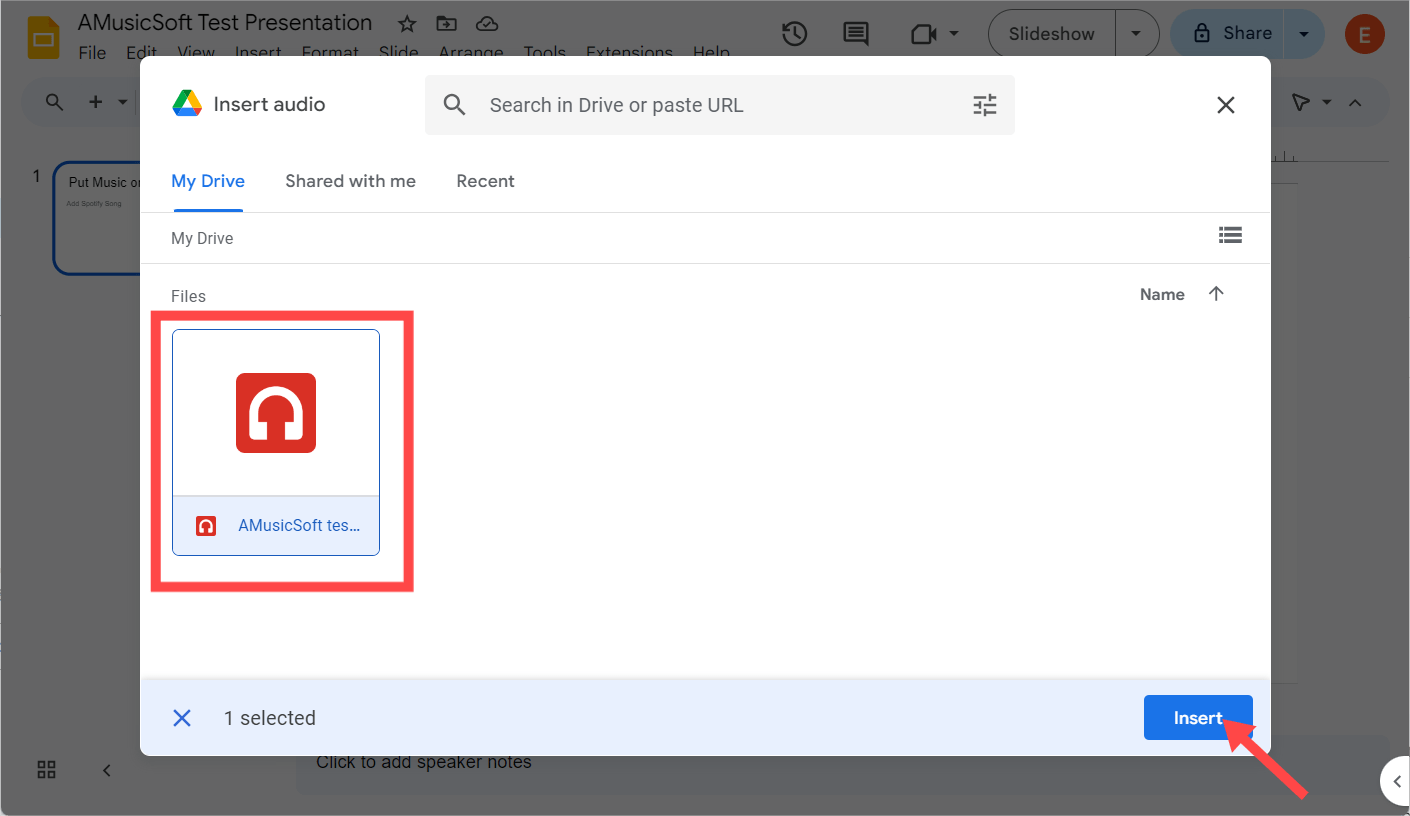
步骤 5。 点击音频按钮即可播放音乐,或点击并拖动图标将其移动到所需位置。您还可以通过屏幕右侧的菜单选项来格式化音频。在这里,您可以选择点击播放还是自动播放音频、调高或调低音量、更改图标颜色等等。
部分4。 结论
在本篇文章中,您学习了如何将 YouTube 音乐添加到 Google 幻灯片中。使用 AMusicSoft YouTube 音乐转换器,您可以无缝地从 YouTube 下载音频,将其保存为 MP3 文件,并将其集成到您的 Google 幻灯片演示文稿中。按照本分步教程,您可以将 YouTube 音乐音频无缝集成到您的 Google 幻灯片演示文稿中,为您的观众打造身临其境的体验。
人们也读
Robert Fabry 是一位热心的博主,也是一位热衷于技术的爱好者,也许他可以通过分享一些技巧来感染你。他还热爱音乐,并曾为 AMusicSoft 撰写过有关这些主题的文章。